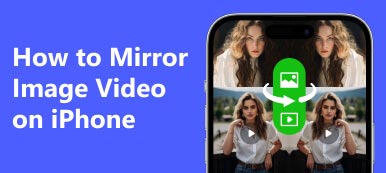Son yıllarda ekran yansıtmanın rahatlığı akıllı telefon kullanıcıları için giderek daha popüler bir özellik haline geldi. Ekran yansıtma sayesinde akıllı telefonunuzdaki fotoğrafların, videoların, TV programlarının, oyunların vb. keyfini daha büyük bir akıllı TV ekranında çıkarabilirsiniz. iPhone kullanıcısıysanız ve bunu yapmak istiyorsanız iPhone'un ekranını Vizio TV'ye yansıtma, bu makalede üç kolay ve hızlı yönteme ulaşabilirsiniz.
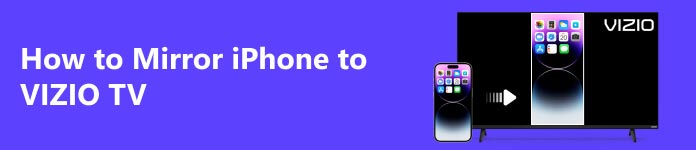
Bölüm 1. AirPlay ile iPhone'u Vizio TV'ye Kablosuz Olarak Yansıtma
iPhone ekranınızın AirPlay ile Vizio TV'nize başarıyla yansıtılabilmesini sağlamak için iPhone ve Vizio TV'nizin aşağıdaki koşulları karşılaması gerekir.
- iPhone'unuz iOS 12.4 veya üstünü çalıştırmalı.
- Vizio TV'niz AirPlay uyumludur.
- Hem iPhone'unuz hem de Vizio TV'niz aynı WiFi'ye bağlı.
Vizio TV'nizin AirPaly 2 uyumlu olup olmadığı hakkında hiçbir fikriniz yok mu? Aşağıdaki listeyi kontrol edin.
| Model Serisi | Üretim Yılı |
|---|---|
| OLED | 2020 |
| P-Serisi | Kuantum X (2019, 2020) Kuantum (2018, 2019, 2020) 2016, 2017, 2018 |
| V-serisi | 2019, 2020 |
| M-Serisi | Kuantum (2019, 2020) 2016, 2017, 2018 |
| D-Serisi | 2018, 2019 |
| E-Serisi | 2016, 2017 ve 2018 UHD modelleri |
Artık iPhone'unuzdan Vizio TV'nize kablosuz olarak içerik akışı sağlamak için aşağıdaki kolay adımları takip edebilirsiniz.
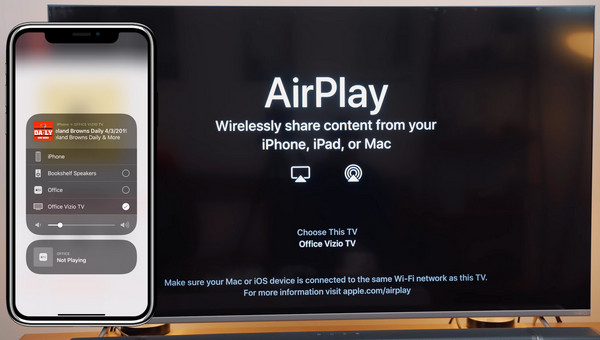
1. Adım iPhone ve Vizio TV'nizin aynı Wi-Fi ağında olduğundan emin olun.
2. Adım Git Ana Ekran Vizio TV'nizde özüt sağ üst köşede.
3. Adım Ardından, elma oyunu seçeneğini tıklayın ve üzerine tıklayın.
4. Adım Şimdi aç kontrol Merkezi iPhone'unuzda simgesine dokunun. ekran Yansıtma ve iPhone'unuzu Vizio TV'nize bağlamak için Vizio TV'nizi seçin.
Bölüm 2. Vizio SmartCast Mobil Uygulamasını Kullanarak iPhone'u Vizio TV'ye Ekran Aynalama
iPhone'u Vizio TV'ye yansıtmanın bir başka hızlı yolu da Vizio'nun kendi yayın uygulaması olan Vizio SmartCast Mobile uygulamasını kullanmaktır. Bu uygulama iPhone'u Vizio TV ile eşleştirmenize yardımcı olur ve filmleri, TV şovlarını ve diğer özellikleri aramak için bir klavye sağlar. Aşağıda SmartCast uygulamasıyla iPhone'u Vizio TV'ye nasıl yansıtacağınızı öğrenin.
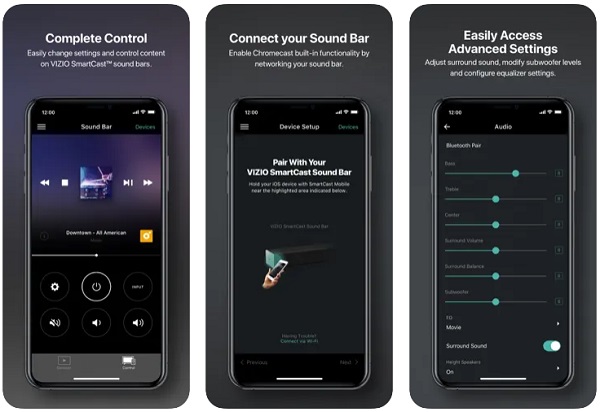
1. Adım Vizio SmartCast Mobil Uygulamasını Apple Store'dan indirip yükleyin.
2. Adım SmartCast uygulamasını açın ve yeni bir kullanıcıysanız bir hesap oluşturun.
3. Adım Uygulamanın sol üst köşesindeki üç yatay çizgiye dokunun ve eşleştirmek istediğiniz cihazı seçin. Vizio TV'nizin adına tıklayın ve ardından Başlama düğmesine basın.
4. Adım iPhone'unuz ile Vizio TV arasındaki bağlantıyı doğrulamanız istenecektir. Her iki cihazı WiFi veya Bluetooth üzerinden eşleştirmek için SmartCast uygulamasında TV ekranından 4 haneli kodu girmeniz gerekir.
5. Adım iPhone'unuzu Vizio TV'ye başarılı bir şekilde bağladıktan sonra görünen adı yazmanız ve bağlantıyı kilitlemeniz istenecektir. Bu kadar. Artık eğlence için iPhone'unuzdaki herhangi bir içeriği Vizio TV'nize yayınlayabilirsiniz.
İnsanlar Şunları da Soruyor:Bölüm 3. iPhone Ekranını Dijital Adaptörle Manuel Olarak Vizio TV'ye Aktarın
iPhone'u AirPlay ile uyumlu olmayan eski bir Vizio TV'ye yansıtmak istediğinizi veya iPhone'u İnternet olmadan Vizio TV'ye yansıtmak istediğinizi varsayalım. Bu durumda dijital adaptör kullanabilirsiniz. HDMI çıkış konektörüyle iPhone, iPad, Android cihazlar, bilgisayarlar ve daha fazlasını içeren hemen hemen her harici görüntüleme cihazını Vizio TV'nize yansıtabilirsiniz. Aşağıda verilen adımları uygulamanız yeterlidir.
1. Adım iPhone'unuzu şu cihaza bağlayın: yıldırım dijital AV.
2. Adım Dijital adaptörü Vizio TV'nize bir bağlantı aracılığıyla bağlayın. HDMI kablosu.
3. Adım Başarılı bağlantının ardından iPhone ekranınızı Vizio smart TV'nizde göreceksiniz.
Bonus İpucu: iPhone'un PC'ye Ekranı Nasıl Aynalanır?
PC ekranınızda herhangi bir fotoğraf, video veya ses dosyasını görüntülemek için iPhone ekranını bilgisayarınıza yansıtmanız da gerekiyorsa, profesyonel özelliklerden yararlanmalısınız. Telefon Aynası programı.

4,000,000 + Yüklemeler
iPhone/Android ekranını Windows bilgisayara yansıtın.
Ekran yansıtma sırasında telefon ekranınızdaki herhangi bir içeriği gerçek zamanlı olarak kaydedin.
Cep telefonunuzu PC'nizden fare ve klavyeyle kontrol edin.
En son iOS, Android işletim sistemi ve Windows sistemiyle uyumludur.
Bölüm 4. iPhone'un Vizio TV'ye Ekranını Yansıtma hakkında SSS
WiFi olmadan iPhone'u Vizio TV'ye nasıl yansıtırım?
Bir Apple Dijital AV Adaptörü ve bir HDMI kablosu kullanarak iPhone'u Wi-Fi olmadan Vizio akıllı TV'ye yansıtabilirsiniz.
Android'den Vizio TV'ye Nasıl Yayın Yapılır?
Vizio'nun hem Google Play hem de Apple Store'da bulunan özel SmartCast uygulamasıyla Android ekranını Vizio TV'ye yansıtabilirsiniz.
iPhone'umu neden Vizio TV'ye yansıtamıyorum?
Aşağıdaki sorun gidermeyi deneyebilirsiniz.
• Vizio akıllı TV'nizde AirPlay seçeneğinin etkinleştirildiğinden emin olun.
• Hem iPhone'unuzun hem de Vizio TV'nizin en son donanım yazılımında çalıştığından emin olun.
• iPhone ve Vizio TV'nizin aynı WiFi'ye bağlı olduğundan emin olun.
Sonuç
Yukarıda paylaştığımız üç farklı yöntemle kolaylıkla yapabilirsiniz. iPhone'u Vizio TV'ye yansıtma hiçbir güçlük olmadan. iPhone'u Vizio TV'ye yansıtmanın başka basit bir yolunu biliyorsanız, lütfen yorumlarda bizimle paylaşın.